笔记本触摸板,小编教你怎么打开联想笔记本触摸板
来源:Win7旗舰版
时间:2023-05-03 07:51:43 146浏览 收藏
你在学习文章相关的知识吗?本文《笔记本触摸板,小编教你怎么打开联想笔记本触摸板》,主要介绍的内容就涉及到,如果你想提升自己的开发能力,就不要错过这篇文章,大家要知道编程理论基础和实战操作都是不可或缺的哦!
使用笔记本的用户在遇到USB鼠标失灵时,该怎么办,还能够怎么办呢。当然是使用笔记本自带的触摸板,而一些用户就发现2怎么触摸都没有反应,这是因为联想笔记本触摸板处于关闭的原因,怎么打开?为此,小编就为大家准备了打开联想笔记本触摸板的方法。
有使用过或正在使用笔记本的用户都知道触摸板是笔记本中内置的一种装置,可以代替鼠标使用,除此之外,还可以提供手写的功能输入,大大的方便了我们的操作使用,但是如果联想笔记本触摸板是处于关闭的话,不知道该怎么去打开的用户可以来看看小编的教程。
笔记本触摸板
把鼠标点击桌面右下角的箭头图标,可以打开我们常用的程序图标。
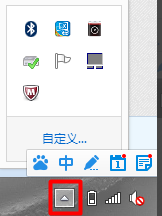
笔记本触摸板图-1
找到“触控板”图标。双击它就可以打开
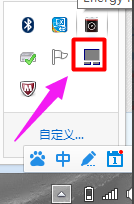
笔记本触摸板图-2
可以根据我们的需要进行设置了。
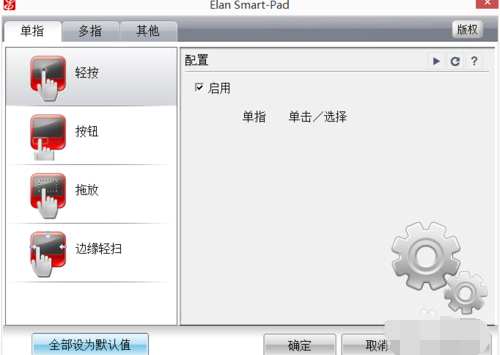
联想笔记本图-3
方法二:
打开控制面板。

笔记本图-4
把“查看方式”改为“大图标”或者“小图标”。
找到“鼠标”选项。
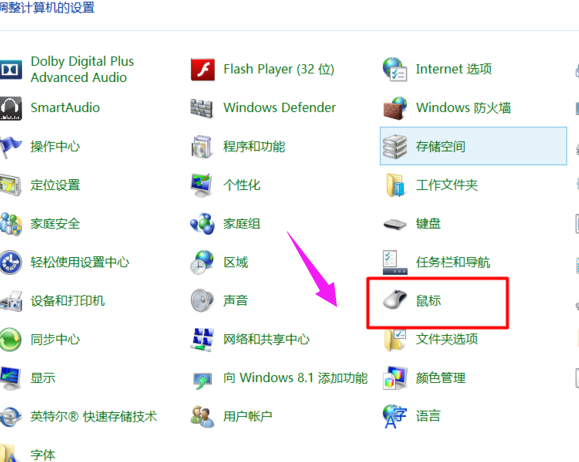
触摸板图-5
里面是包括触控板选项的。
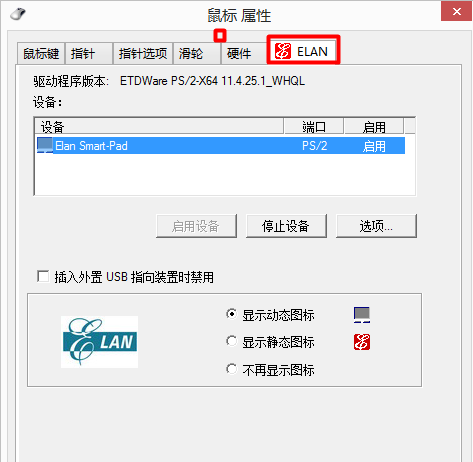
笔记本图-6
选择“选项”
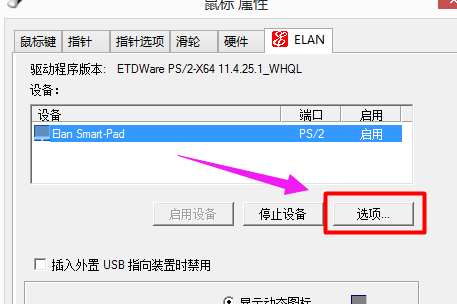
联想笔记本图-7
根据自己的需要进行设置就可以了。

联想笔记本图-8
以上就是打开联想笔记本触摸板的方法了。
终于介绍完啦!小伙伴们,这篇关于《笔记本触摸板,小编教你怎么打开联想笔记本触摸板》的介绍应该让你收获多多了吧!欢迎大家收藏或分享给更多需要学习的朋友吧~golang学习网公众号也会发布文章相关知识,快来关注吧!
-
501 收藏
-
501 收藏
-
501 收藏
-
501 收藏
-
501 收藏
-
427 收藏
-
384 收藏
-
403 收藏
-
164 收藏
-
204 收藏
-
397 收藏
-
222 收藏
-
458 收藏
-
119 收藏
-
324 收藏
-
222 收藏
-
378 收藏
-

- 前端进阶之JavaScript设计模式
- 设计模式是开发人员在软件开发过程中面临一般问题时的解决方案,代表了最佳的实践。本课程的主打内容包括JS常见设计模式以及具体应用场景,打造一站式知识长龙服务,适合有JS基础的同学学习。
- 立即学习 543次学习
-

- GO语言核心编程课程
- 本课程采用真实案例,全面具体可落地,从理论到实践,一步一步将GO核心编程技术、编程思想、底层实现融会贯通,使学习者贴近时代脉搏,做IT互联网时代的弄潮儿。
- 立即学习 516次学习
-

- 简单聊聊mysql8与网络通信
- 如有问题加微信:Le-studyg;在课程中,我们将首先介绍MySQL8的新特性,包括性能优化、安全增强、新数据类型等,帮助学生快速熟悉MySQL8的最新功能。接着,我们将深入解析MySQL的网络通信机制,包括协议、连接管理、数据传输等,让
- 立即学习 500次学习
-

- JavaScript正则表达式基础与实战
- 在任何一门编程语言中,正则表达式,都是一项重要的知识,它提供了高效的字符串匹配与捕获机制,可以极大的简化程序设计。
- 立即学习 487次学习
-

- 从零制作响应式网站—Grid布局
- 本系列教程将展示从零制作一个假想的网络科技公司官网,分为导航,轮播,关于我们,成功案例,服务流程,团队介绍,数据部分,公司动态,底部信息等内容区块。网站整体采用CSSGrid布局,支持响应式,有流畅过渡和展现动画。
- 立即学习 485次学习
